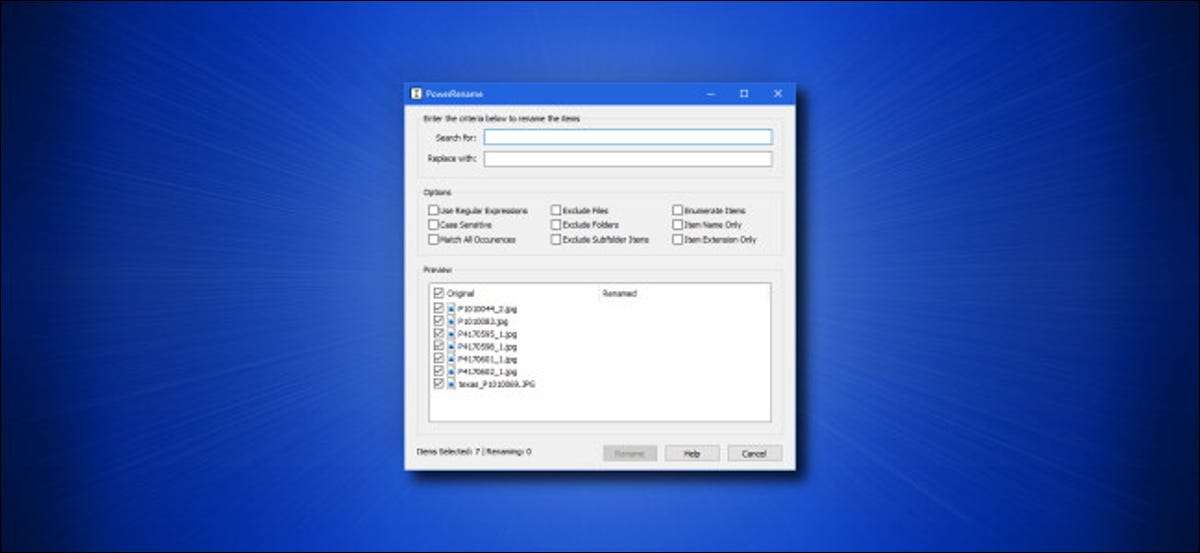
Benötigen Sie eine schnelle, aber leistungsstarke Möglichkeit, große Dateien von Dateien in Windows 10 umzubenennen? Verwendet Microsofts freie Poweroters , die Stromversorgung ist nur ein Rechtsklick dank des Powertristen-Moduls. So verwenden Sie es.
Installieren Sie Powertoys und ermöglichen Sie den Porrantame
Bevor all diese aufregende Umbenennungsaktion beginnen kann, müssen Sie zunächst zuerst benötigen Laden Sie Powertoys herunter von der Microsoft-Website. Es bekommen, Besuchen Sie diesen Link in Ihrem Lieblingsbrowser und suchen Sie nach der neuesten Version in Richtung der Seite der Seite, die einen Namen hat, der ähnlich ist " PowerStoyssetup-0.27.1-x64.exe. " Laden Sie diese Datei herunter und führen Sie sie aus, um PowerSyts zu installieren.
Nachdem Sie PoweroToys installiert haben, starten Sie die PowerStoys-Einstellungen und klicken Sie in der Seitenleiste auf "POROWRYNAME". Stellen Sie sicher, dass der Switch neben dem "ENABLE EUTION EPROTRUMENAME" eingeschaltet ist.
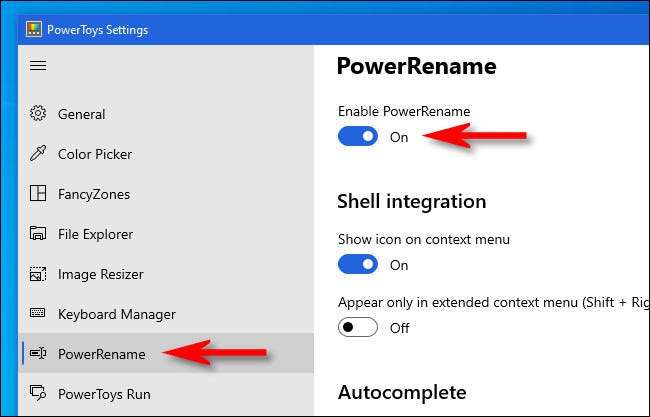
Schließen Sie danach das Fenster PoweroToys-Einstellungen.
VERBUNDEN: Alle Microsoft-Poweroters für Windows 10, erklärt
Lassen Sie das Umbenennen beginnen
Jetzt, da Sie PoweroToys installiert haben, ist das Umbenennen eines Bündels von Dateien so einfach wie eine Menüauswahl mit der rechten Maustaste. Suchen Sie zuerst die Dateien, die Sie in Datei Explorer oder auf dem Desktop umbenennen möchten, und wählen Sie sie aus.
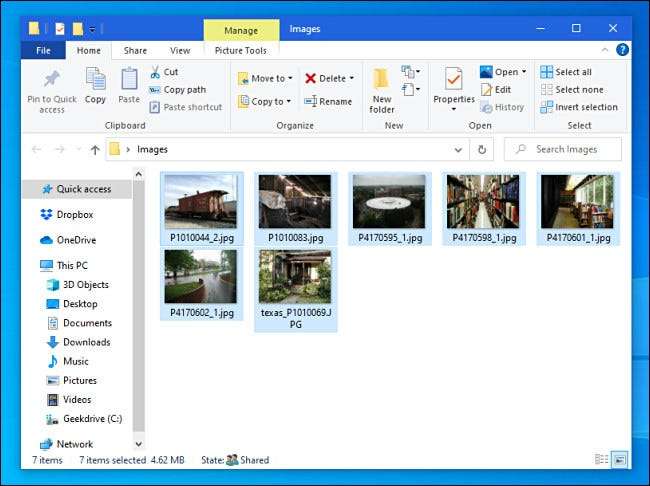
Klicken Sie mit der rechten Maustaste auf die Dateien und wählen Sie "PorroTRYNAME" aus dem erscheinenden Menü aus.
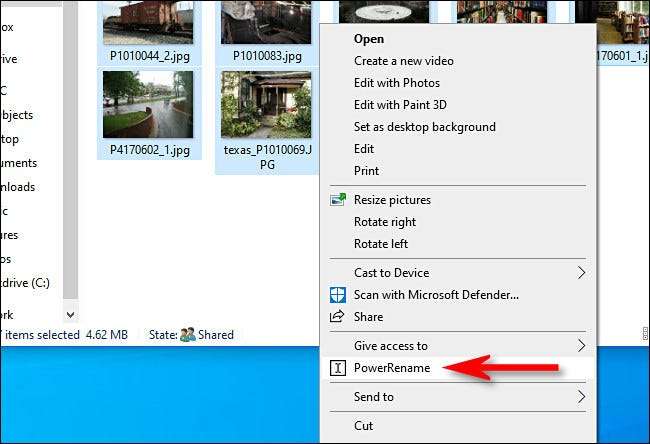
Das Powertristename-Fenster wird geöffnet. Hier passiert die Magie.
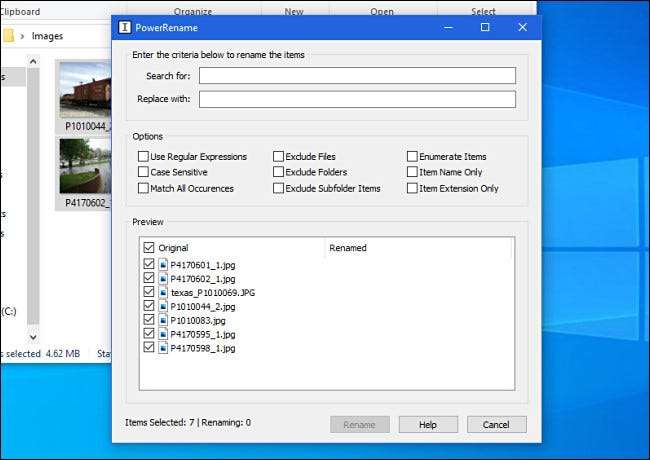
Geben Sie zunächst die Kriterien ein, die bestimmen, was umbenannt wird. Standardmäßig arbeitet PoReRitenname mit einfachen Such- und-Austauschfunktionen. Geben Sie im ersten Textfeld einen Suchbegriff ein. Geben Sie in der nächsten Zeile ein, mit dem Sie ihn ersetzen möchten. PorroTrantame wird das erste Ereignis ersetzen (oder jedes Ereignis, wenn Sie eine Box überprüfen) dieses Begriffs in allen Dateinamen, die Sie mit dem Ersatztext ausgewählt haben.
Hier ist ein Beispiel, bei dem "P4" in jedem Dateinamen durch "photo_" ersetzt wurde. Die ordentliche Sache ist, dass PoReReRitenname eine Vorschau auf das bietet, was die umbenannten Dateien im Fenster aussehen werden. Auf diese Weise müssen Sie nicht erraten, was das Ergebnis sein könnte.
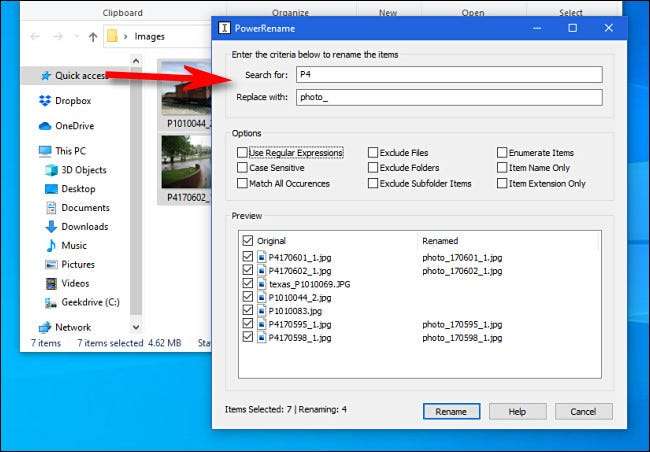
In der Nähe der Mitte des Fensters sehen Sie andere Optionen, die ändern, wie Porrantame arbeitet. Betrachten Sie jeden, und stellen Sie ein Häkchen neben denjenigen, die Sie verwenden möchten. Hier ist, was jede Option tut:
-
Verwenden Sie regelmäßige Ausdrücke:
Dies ermöglicht die Verwendung leistungsstarker Suchzeichenfolgen
Reguläre Ausdrücke
, die sehr integrierter oder komplexer Such- und Ersetzungsvorgänge ermöglichen können.
-
Gehäuseempfindlichkeit:
Diese Option macht sensibel, ob die Buchstaben in Kapital oder Kleinbuchstaben sind. Der Begriff "dog" würde zum Beispiel unterschiedliche Ergebnisse entsprechen als "Hund".
- Passen Sie alle Vorkommnisse an: Normalerweise wird nur die erste Instanz des Suchbegriffs ersetzt (von links nach rechts). Mit diesem Überprüfen werden alle Instanzen des Suchbegriffs ersetzt.
- Dateien ausschließen: Wenn dies überprüft wird, gilt der Vorgang nur für Ordner und nicht auf Dateien.
-
Ordner ausschließen:
Wenn dies überprüft wird, gilt der Vorgang nur für Dateien und keine Ordner.
- Subordner-Elemente ausschließen: Dies schließt Elemente in ausgewählten Unterordnern aus Umbenennen von Operationen aus. Wenn Sie beispielsweise ein Verzeichnis auswählen, das Dateien in Unterordnern aufweist, sind diese nicht betroffen.
- Zeilenelemente: Dadurch wird eine Zahl hinzugefügt, die nach oben zählt, bis zum Ende jeder Datei, die umbenannt wird.
- Nur Artikelname: Wenn Sie geprüft werden, gilt der Vorgang nur für den Namen des Datei- oder Ordners und nicht deren Erweiterung.
-
Nur Artikelerweiterung:
Wenn Sie geprüft werden, gilt die Operation nur für die Erweiterung der Datei oder der Ordner und nicht den Namen.
Wenn Sie bereit sind, klicken Sie auf die Schaltfläche "Umbenennen", und PorroxeName führt den von Ihnen angegebenen Betrieb aus.
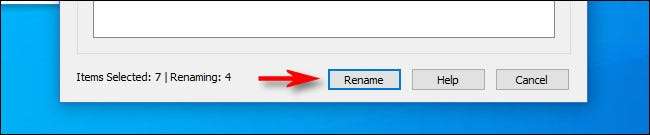
Wenn Sie das Ergebnis nicht mögen, können Sie Ctrl + Z in Datei-Explorer drücken, um den Umbenetzungsvorgang rückgängig zu machen. Sehr praktisch!
Ein nützliches Beispiel: Benennen Sie jede Datei in etwas Neues um
Was wäre, wenn Sie nicht einfach ein Wort in einer Datei ersetzen möchten, sondern möchten, dass Sie den gesamten Dateinamen mit etwas völlig neuem ersetzen möchten? In diesem Fall möchten Sie, dass ein Platzhalter alle von Ihnen ausgewählten Dateien übereinstimmt. Um das zu tun, müssen Sie einen sehr einfachen, regulären Ausdruck verwenden, ". *", Was bedeutet "alles".
In diesem Beispiel ersetzen wir alle mit einem Basisdateinamen ausgewählten Dateinamen, die progressiv nummeriert werden. Geben Sie zuerst ". *" In der Box "Suchen nach" ein. Geben Sie dann den Namen ein, den Sie im Feld "Ersetzen mit" verwenden möchten. Aktivieren Sie dann "Normalausdrücke verwenden", "Aufzählen von Elementen" und "Namensname".
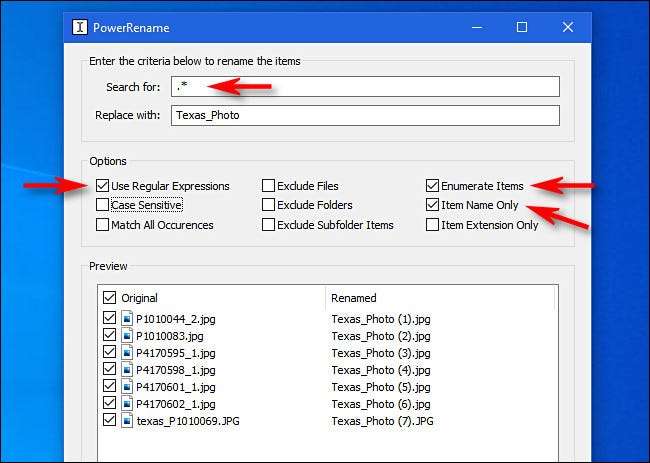
Mit allem, was überprüft wurde, enden Sie mit einer Reihe ähnlich benannter Dateien, die in der sequentiellen Reihenfolge nummeriert sind. Wenn Sie fertig sind, klicken Sie auf "Umbenennen", und die Operation wird abgeschlossen. Viel Spaß beim Umbenennen von Dingen!
VERBUNDEN: So verwenden Sie grundlegende reguläre Ausdrücke, um besser zu suchen und Zeit zu sparen
Benötigen Sie mehr Kraft und Optionen? Probiere diese Andere Batch-Umbenennen-Tools für Windows .
VERBUNDEN: So berechnen Sie mehrere Dateien in Windows umbenennen







